很多时候我们需要给表格添加背景图,今天小编就以WPS 2019来给大家讲讲怎么给Excel文档设置背景图片吧。(效果图如下所示)
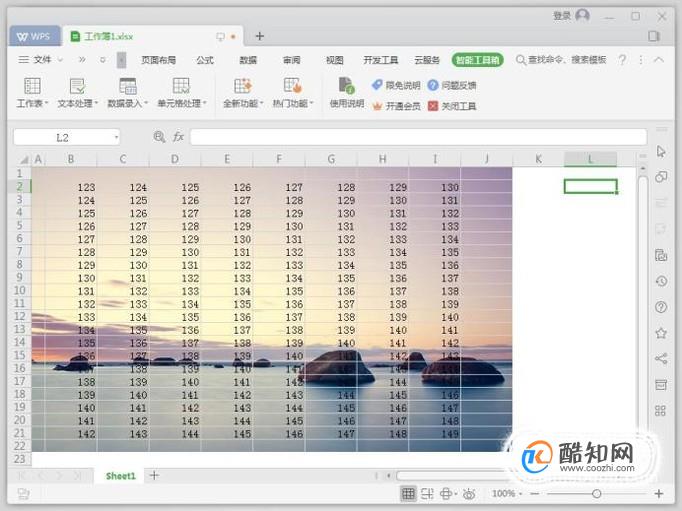
WPS Office 2019
表格文件(Excel文档)
首先,我们打开需要添加背景图片的Excel文档,我们今天的示例文档如下图。

点开菜单栏的“页面布局”选项,再点击“背景图片”按钮。

在弹出的背景图片选择窗口中选中我们需要的图片,并点击右下角的“打开”按钮。

操作完上面的步骤,我们可以看到背景图片已经正常显示了。如果不想要背景了,可以点击“删除背景”按钮,取消背景图片的设置。

下面的步骤我们再来说说怎么只在我们想要的区域显示背景图片。
首先,选中整个表格(可以在点击不挨着有数据的单元格,比如“K2”,然后按下快捷键“Ctrl+A”),然后按下鼠标右键,再选择“设置单元格格式”。

点击“图案”菜单;再点开图案样式后面的“更多”选项(横条);然后点击一下第一个选项“实心”;最后再点击右下角的“确定”按钮。

操作完上一步之后,我们看到整个表格的背景变成了白茫茫的一片了。别急,我们选中我们想要显示背景图片的表格先;然后再按下鼠标右键;选择“设置单元格格式”选项。
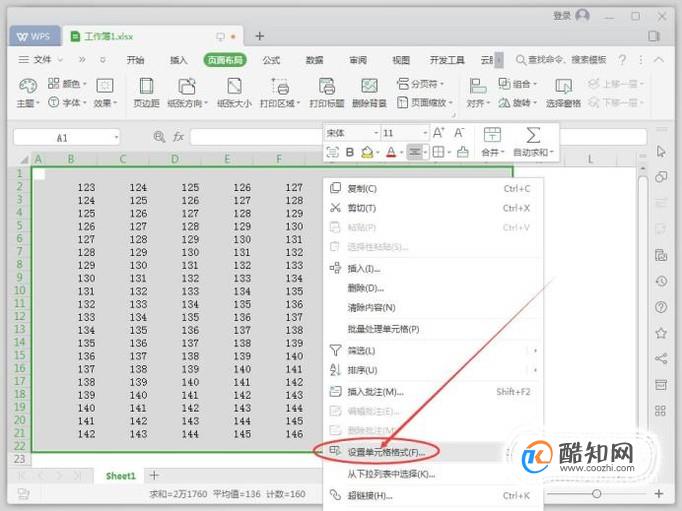
在弹出的单元格格式设置窗口中,我们找到“无图案”三个字所在的位置,点击一下;然后我们再点击右下角的“确定”。

好了,我们想要达到的效果已经出来了,大家快来试一试吧!

本篇指南的加背景方法基本适用于Microsoft Office 2016。